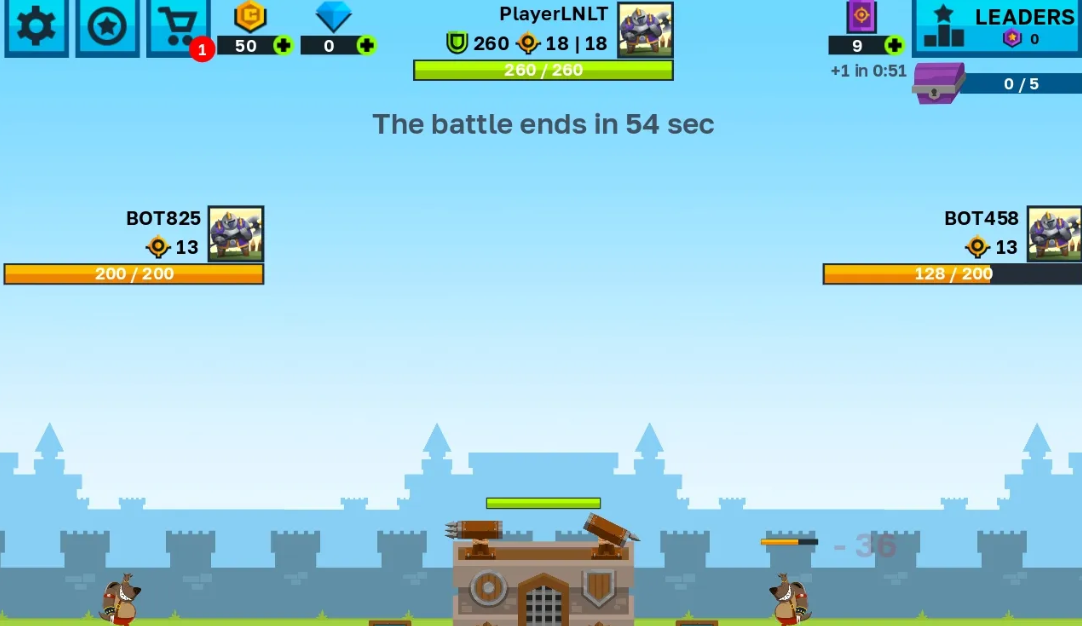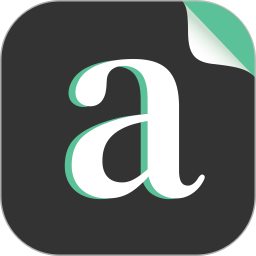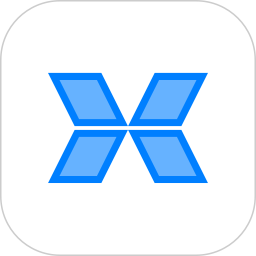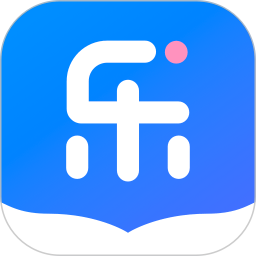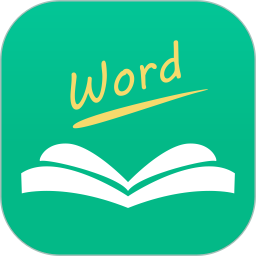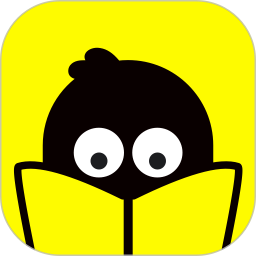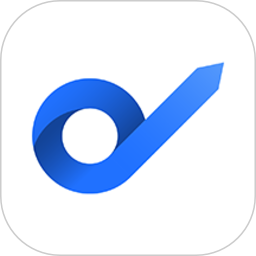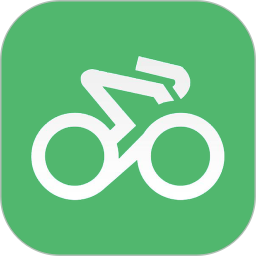翔升主板组装电脑如何设置U盘启动?
1、制作好U装机U盘启动盘后插入电脑的USB插口,然后重启电脑。当电脑重启画面出现时,快速的按下快捷键“F10”进入BIOS设置。
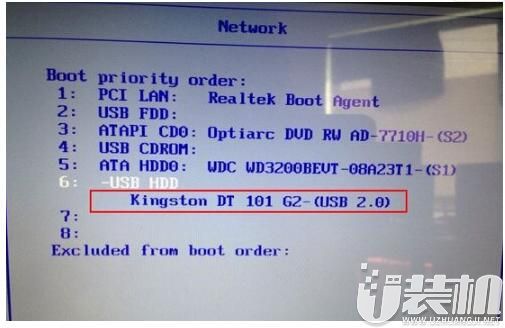
2、进入启动项的选择窗口时。我们通过键盘的“↑“和“↓“将光标移动至USB选相处,选好只后按下”回车键“即可进入U盘装机U盘启动盘的主菜单界面。如下图所示:
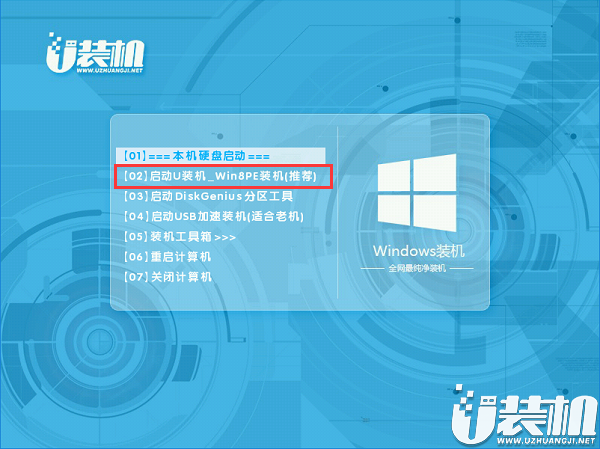
本期关于升主板组装电脑设置U盘启动的方法就和大家分享到这里啦,还不知道如何设置U盘启动的小伙伴就好好的学习本文的知识吧,感谢大家对我们的喜欢,我们下期再见啦!
-
 下载
下载黎明觉醒生机
飞行射击 | 1.33 GB
黎明觉醒生机,是腾讯精心雕琢的一款开放世界生存射击的巅峰之作,亦被亲切地称作黎明觉醒生机。在这款游戏中,顶尖的引擎技术赋予了玩家一个恢弘而细腻的真实世界,你将化身为一名勇敢的幸存者,在这个无缝接合的广袤地图上展开属于你的冒险篇章。探索吧,勇士们!跨越九大地貌——从葱郁平原到荒凉沙漠,从幽暗沼泽到荒废都市,每一处都隐藏着未知的挑战与惊喜。黎明觉醒生机自由度极高的玩法等你尽情发挥:搜集资源,建造独一无二的家园;在危机四伏的环境中,打造你自己的避风港;或是展现你那高超的生存射击技艺,享受狩猎与求生的紧张快感,体验与众不同的冒险之旅。
-
 下载
下载腾讯文档app
办公商务 | 112.34 MB
腾讯文档app是一款专为现代团队协作而设计的在线办公神器。这款软件以其强大的功能,将多种文档格式如Word、Excel、PPT、PDF等融于一炉,腾讯文档app支持多人在线协同编辑,让团队合作变得无比轻松。想象一下,无论身处何地,只需动动手指,即可与团队成员共同撰写报告,分析数据,设计演示文稿,一切尽在掌握。
-
 下载
下载百度输入法官网版
手机工具 | 78.20 MB
百度输入法官网版是一款备受赞誉的输入神器,它不仅支持多国语言,还提供最智能的语音输入功能。此外,你还可以定制一种属于自己的输入法,以满足多方面的需求。百度输入法官网版庞大的词库让用户输入更加精准,同时还有许多网络热门词汇随时可以在软件之中轻松匹配。更令人惊喜的是,它还有游戏适应键盘、一键发送文字和语言等功能。感兴趣的朋友们赶紧来下载吧!
- 刺激好玩的格斗游戏有什么04-19
- 流行好玩的武侠游戏有哪些04-19
- 画面精美的卡牌游戏有哪些04-19
- 乙游排行榜202404-19
- 高人气的餐厅题材游戏排行榜04-19
- 修仙游戏无氪金排行榜04-18
- 不用看广告的游戏排行榜04-18
- 受欢迎的fps游戏排行榜04-18
- 最好玩的武侠类手游有哪些04-18
- 好玩的3d动作游戏有什么04-18
- 高画质枪战手机游戏排行榜04-17